- ავტორი Jason Gerald [email protected].
- Public 2023-12-16 11:21.
- ბოლოს შეცვლილი 2025-06-01 06:06.
ეს wikiHow გასწავლით თუ როგორ უნდა იპოვოთ თქვენი YouTube არხის URL კომპიუტერის, ტაბლეტის ან ტელეფონის გამოყენებით.
ნაბიჯი
მეთოდი 2 დან 2: ტელეფონით ან ტაბლეტით
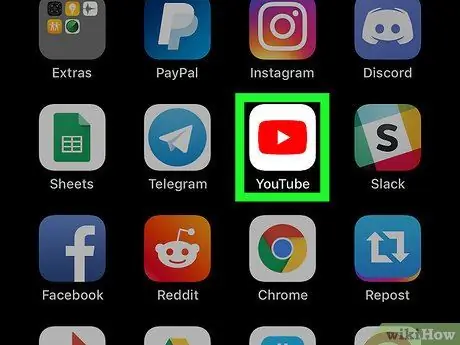
ნაბიჯი 1. გაუშვით YouTube
ხატი არის წითელი ოთხკუთხედი, რომლის ცენტრში არის თეთრი სამკუთხედი. ეს ხატი ჩვეულებრივ არის პროგრამის უჯრაში ან მთავარ ეკრანზე.
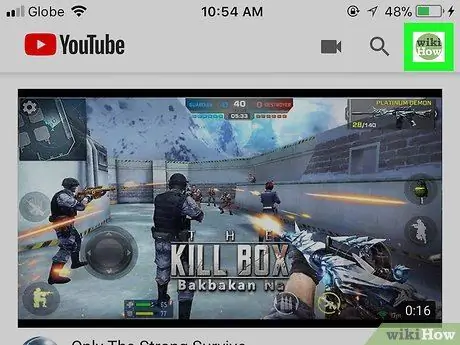
ნაბიჯი 2. შეეხეთ თქვენი პროფილის ფოტოს
თქვენ შეგიძლიათ იპოვოთ იგი ზედა მარჯვენა კუთხეში. ეს გახსნის მენიუს.
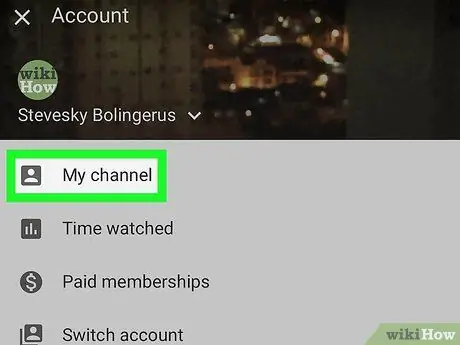
ნაბიჯი 3. შეეხეთ ჩემს არხს
ის მენიუს ზედა ნაწილშია. თქვენი YouTube არხის მთავარი გვერდი გამოჩნდება.
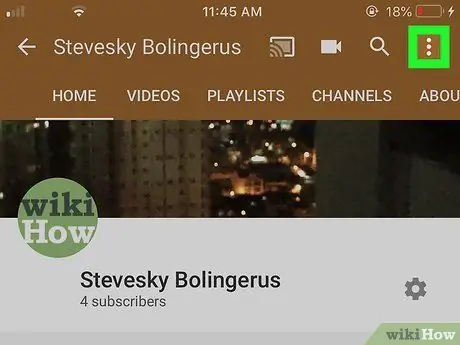
ნაბიჯი 4. შეეხეთ მენიუს ზედა მარჯვენა კუთხეში
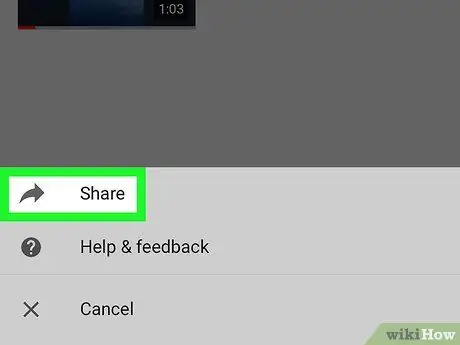
ნაბიჯი 5. შეეხეთ გაზიარებას
ამით გაიხსნება გაზიარების მენიუ თქვენს ტაბლეტზე ან ტელეფონში.
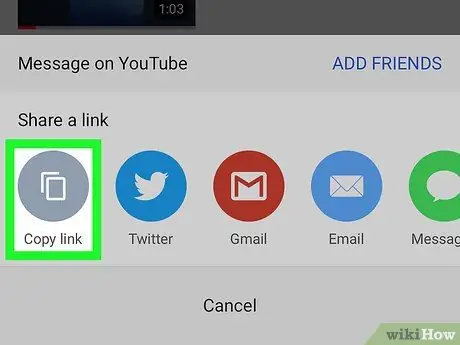
ნაბიჯი 6. შეეხეთ ბმულის კოპირებას
თქვენ ახლა შეინახეთ YouTube არხის URL ბუფერში.
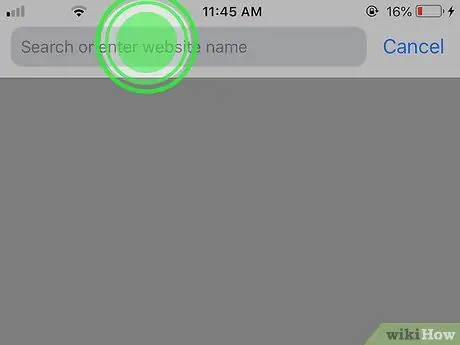
ნაბიჯი 7. შეეხეთ და გააჩერეთ ადგილი, სადაც გსურთ ჩასვათ URL
თქვენ შეგიძლიათ URL გაუგზავნოთ სხვა ადამიანებს შეტყობინებების პროგრამების საშუალებით, გაუგზავნოთ სოციალურ მედიას, შეინახოთ იგი დოკუმენტში და ა. მცირე მენიუ გამოჩნდება.
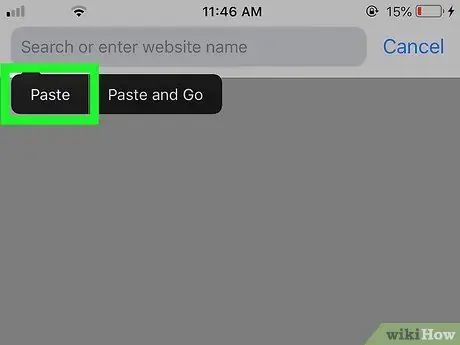
ნაბიჯი 8. შეეხეთ ჩასმა
URL ახლა გამოჩნდება ეკრანზე.
მეთოდი 2 დან 2: კომპიუტერზე
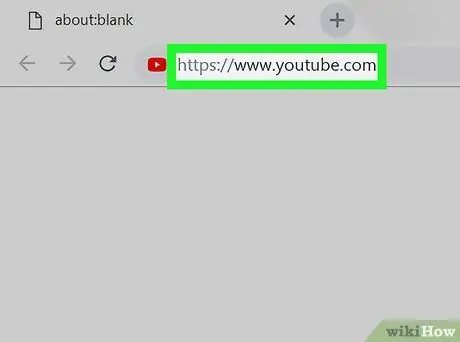
ნაბიჯი 1. ეწვიეთ
თუ ჯერ არ შესული ხართ თქვენს YouTube ანგარიშზე, დააწკაპუნეთ ᲨᲔᲑᲠᲫᲐᲜᲓᲘᲗ ზედა მარჯვენა კუთხეში ამისათვის.

ნაბიჯი 2. დააწკაპუნეთ პროფილის ფოტოზე
ფოტო არის ზედა მარჯვენა კუთხეში.
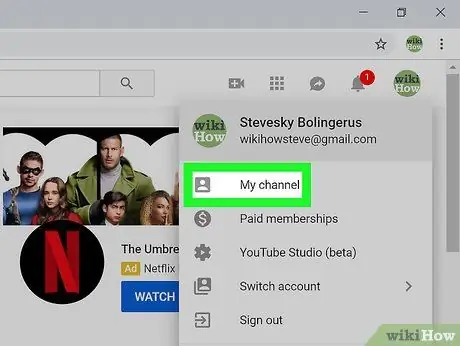
ნაბიჯი 3. დააწკაპუნეთ ჩემს არხზე მენიუს ზედა ნაწილში
ამით გაიხსნება თქვენი არხი.
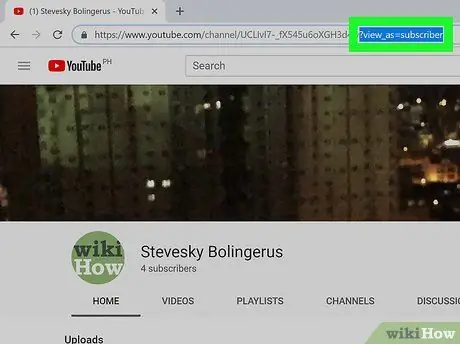
ნაბიჯი 4. ამოიღეთ? View_as = აბონენტი URL- დან მისამართის ველში
თქვენი არხის URL გამოჩნდება მისამართების ზოლში, ეკრანის ზედა ნაწილში. მას შემდეგ რაც წაიშლება "კითხვის ნიშანი (?)" და ტექსტი მის უკან, თქვენ მიიღებთ URL თქვენს YouTube არხს.
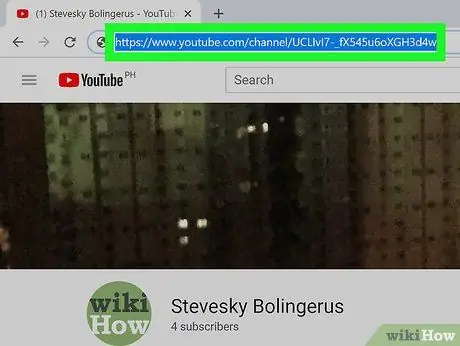
ნაბიჯი 5. მონიშნეთ URL, შემდეგ დააჭირეთ Command+C (Mac- ზე) ან Control+C (Windows- ზე).
ამით URL დააკოპირეთ ბუფერში. ახლა თქვენ შეგიძლიათ ჩაწეროთ ის სასურველ ფაილში ან პროგრამაში დაწკაპუნებით, სადაც გსურთ ჩასვათ. შემდეგ დააჭირეთ Command+V (Mac- ისთვის) ან Control+V (Windows).






